Ошибка отключения Microsoft Outlook отображается, когда приложению не удается подключиться к Интернету или вашему почтовому серверу. Обычно это происходит, когда вы используете автономный режим или ваше подключение к Интернету не работает. Мы покажем вам несколько способов устранения ошибки.
Некоторые исправления включают отключение автономного режима, проверку работоспособности подключения к Интернету и отключение проблемных надстроек Outlook.
Исправьте Outlook, отключив автономный режим
Офлайн-режим клиента Outlook позволяет работать с электронной почтой без подключения к Интернету. Если вы включили этот режим, возможно, именно поэтому Outlook не может установить соединение.
Проблему можно решить, отключив автономный режим.
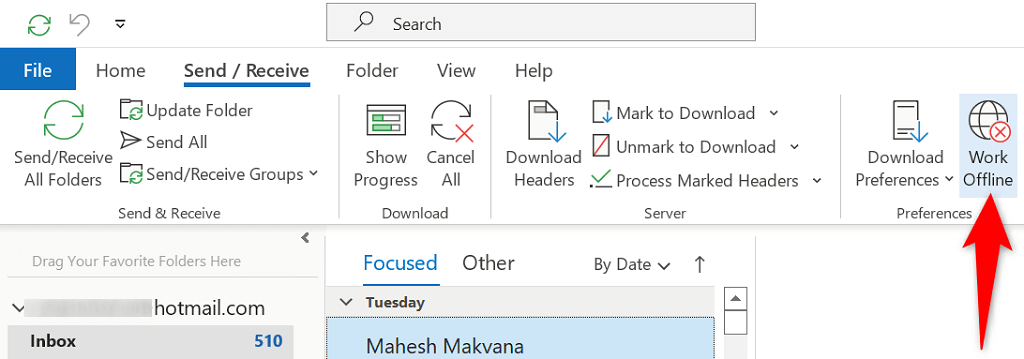
Убедитесь, что ваш Интернет работает
Если Outlook не подключается к вашему почтовому серверу после отключения автономного режима, возможно, у вас проблемы с подключением к Интернету. Это может привести к тому, что приложение отобразит сообщение об отключении.
Чтобы это исправить, проверьте, работает ли ваш Интернет, запустив веб-браузер на своем компьютере и открыв такой сайт, как Google. Если сайт загружается, значит, ваш интернет работает. В этом случае читайте дальше, чтобы узнать больше об исправлениях.
Если ваш браузер не загружает сайт, у вас проблемы с подключением к сети. В этом случае попробуйте решите проблему сами или обратитесь за помощью к своему интернет-провайдеру.
Доступ к электронной почте в Интернете
Возможно, на вашем почтовом сервере возникла проблема, из-за которой Outlook не может установить соединение. В этом случае попробуйте получить доступ к своему почтовому ящику альтернативным методом и посмотрите, сработает ли он.
Например, перейдите в Outlook в Интернете и попытайтесь получить доступ к своей учетной записи Outlook там. Аналогично перейдите в сайт Gmail и проверьте, есть ли у вас там доступ к электронной почте Gmail.
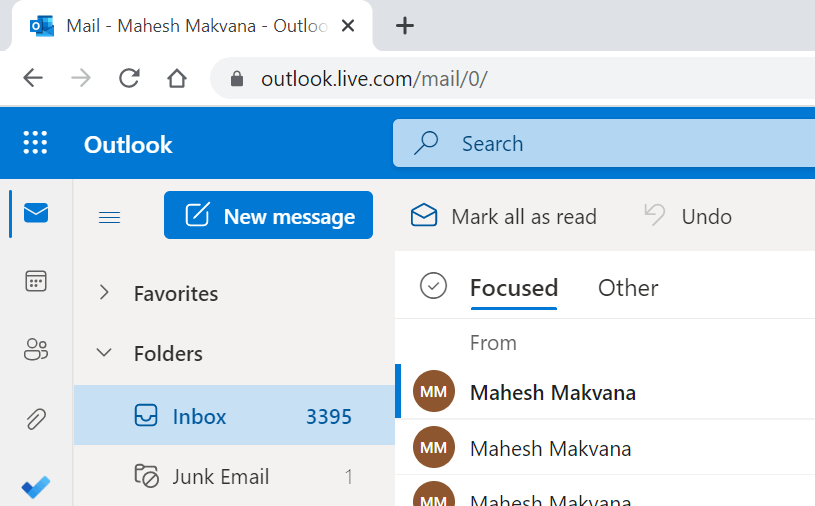
Если вы не можете получить доступ к своей электронной почте через Интернет, значит, у вашего поставщика услуг электронной почты возникли проблемы. Вы можете обратиться к ним за помощью.
Перезагрузите компьютер с Windows, чтобы исправить ошибку отключения Outlook.
Незначительные сбои вашего компьютера могут привести к тому, что Outlook не сможет подключиться к вашему почтовому серверу. Большинство временных проблем можно решить за перезагрузить компьютер.
Прежде чем сделать это, сохраните несохраненную работу, чтобы ничего не потерять.
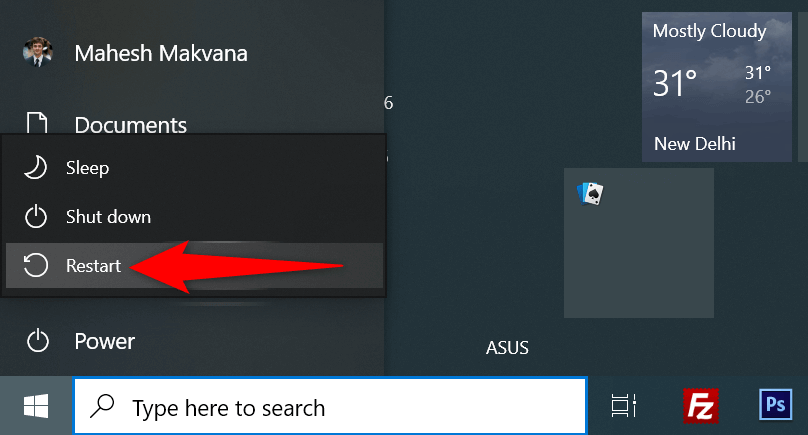
Обновить Microsoft Outlook
Ошибки приложения Outlook могут быть причиной ошибки отключения. Большинство этих ошибок можно устранить с помощью обновление вашего приложения до последней версии.
Microsoft предлагает бесплатные обновления для всех ваших приложений Office, включая Outlook.
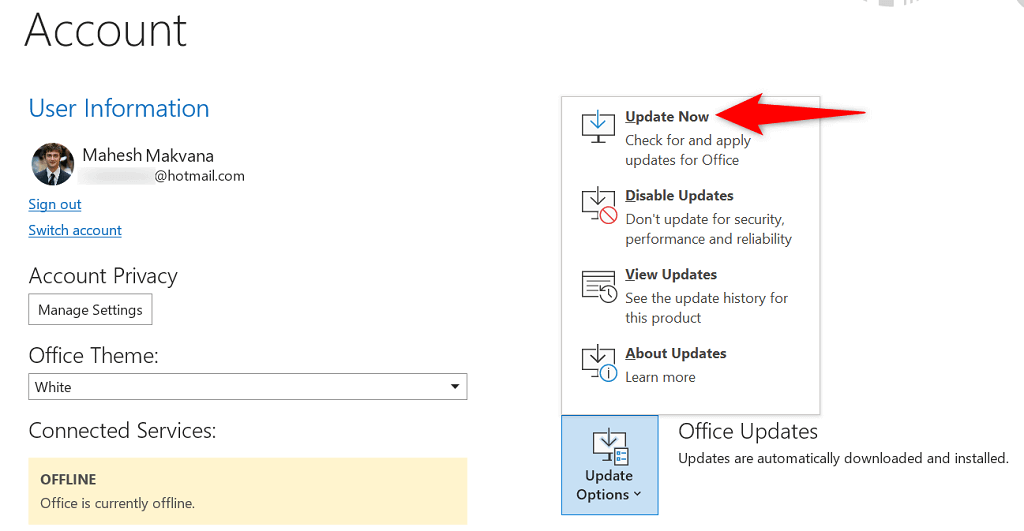
Отключить брандмауэр Windows
Встроенный брандмауэр Windows обеспечивает защиту вашего компьютера от сетевых угроз, блокируя различные подозрительные действия. Инструмент мог ошибочно распознать Outlook как потенциальную угрозу, из-за чего приложение не могло подключиться к Интернету.
Вы можете проверить, так ли это, временно отключение брандмауэра вашего компьютера.
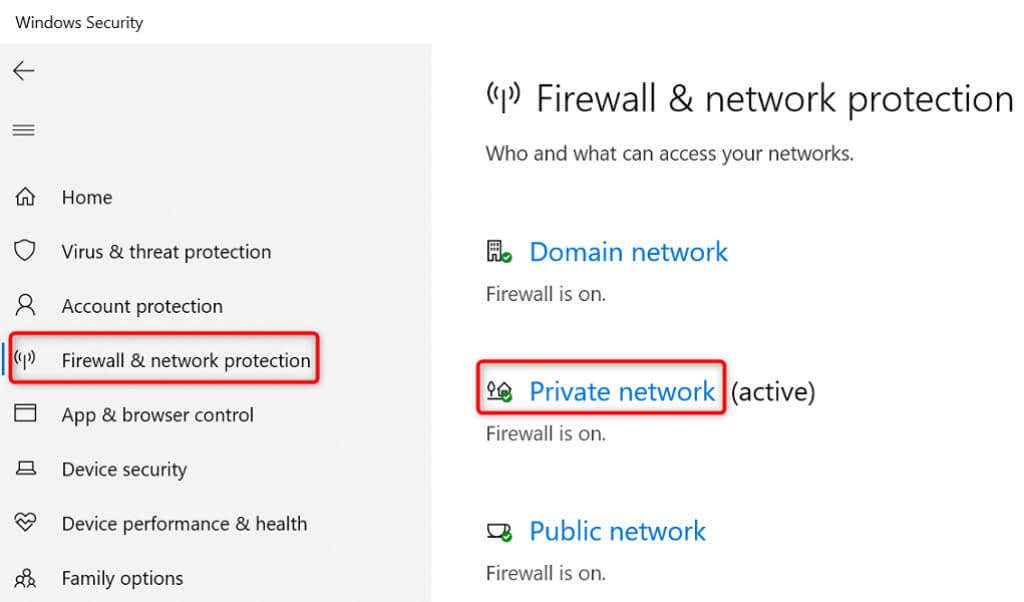
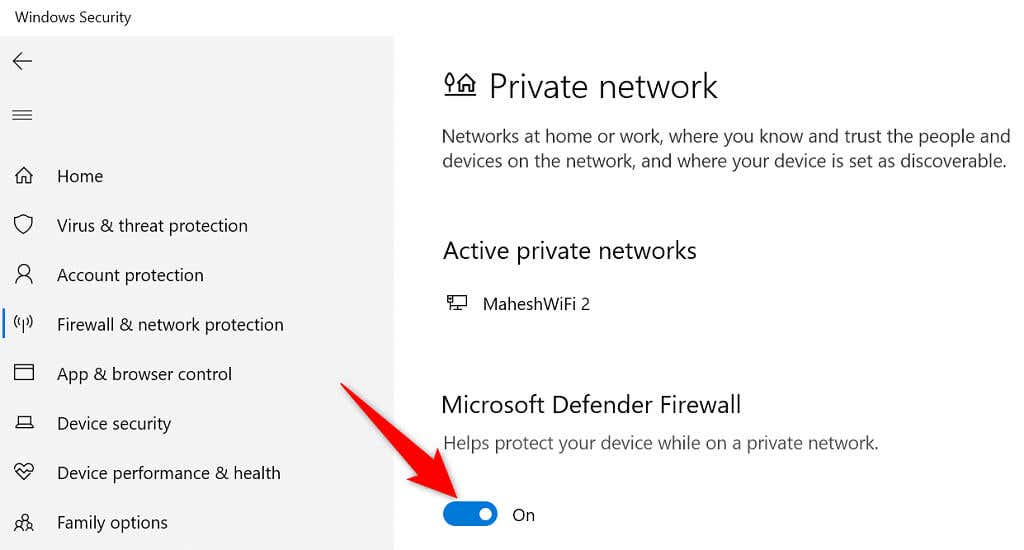
Если Outlook теперь подключается к вашему почтовому серверу, добавьте приложение в список исключений брандмауэра.
Отключить надстройки Outlook
Outlook поддерживает внешние надстройки, которые позволяют вам максимально эффективно использовать этот почтовый клиент. Иногда одно или несколько установленных надстроек повреждаются или становятся проблематичными, что приводит к проблемам с вашей электронной почтой..
Ошибка отключения могла возникнуть из-за поврежденной надстройки. В этом случае отключите все надстройки Outlook и включайте по одной надстройке за раз, чтобы найти виновника.
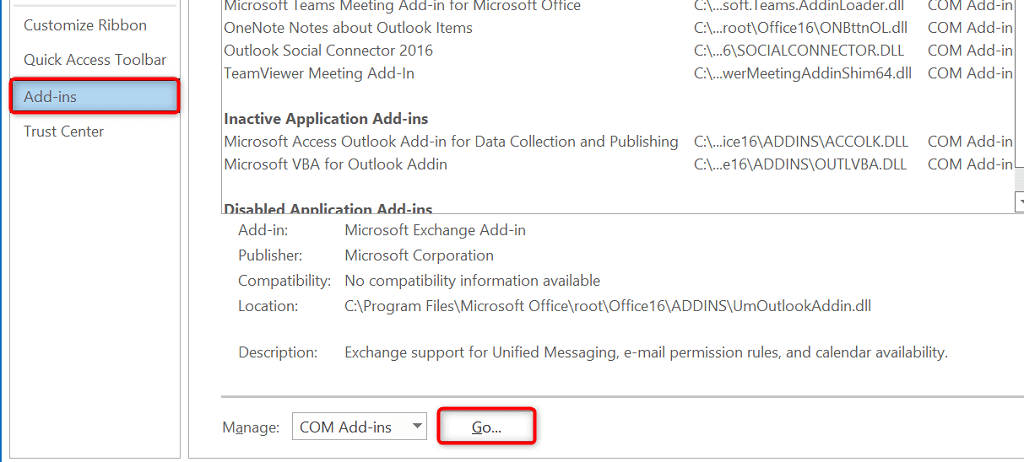
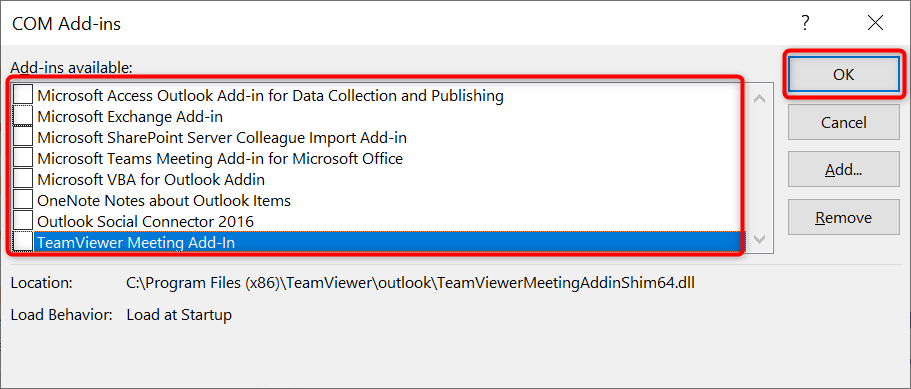
Создание и использование нового профиля Outlook
Ответ поврежденный профиль Outlook может вызвать множество проблем с приложением, включая блокировку подключения приложения к Интернету. В этом случае вы можете создать новый профиль и добавить в него свою учетную запись электронной почты. Это должно устранить ошибку отключения.
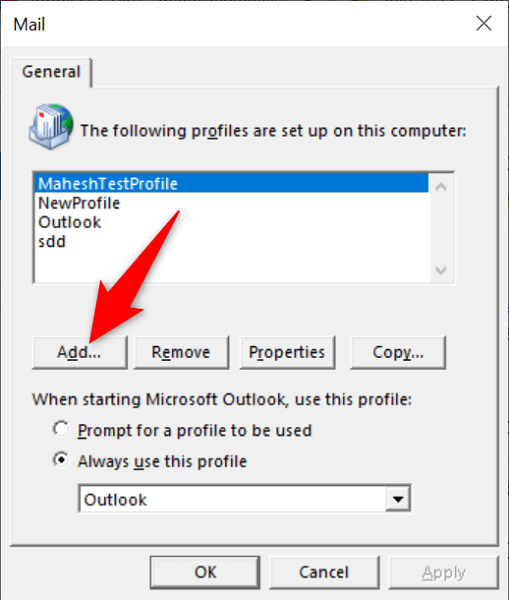
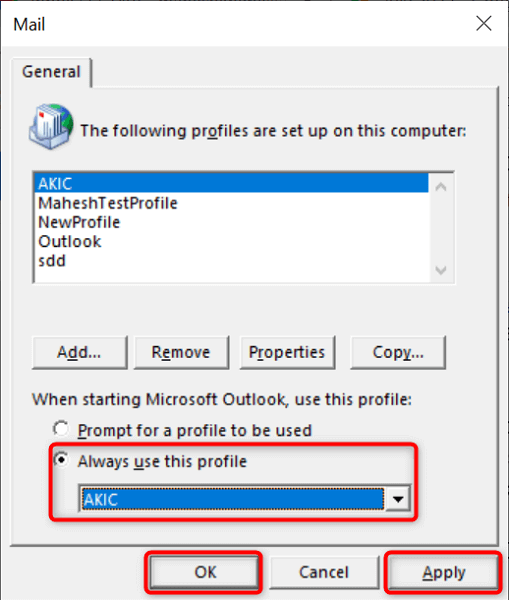
Восстановить приложение Outlook
Если ошибка отключения Outlook не устранена, возможно, проблемы с основными файлами приложения. Один из способов исправить это — использовать инструмент восстановления Office для восстановления поврежденных файлов всех приложений Office..
Этот инструмент восстановления включен в вашу установку Outlook, поэтому вам не нужно его загружать или устанавливать.
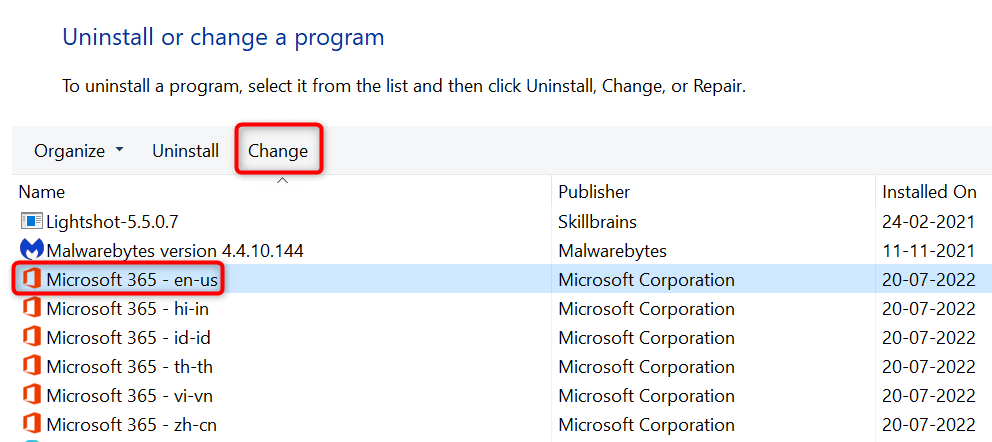
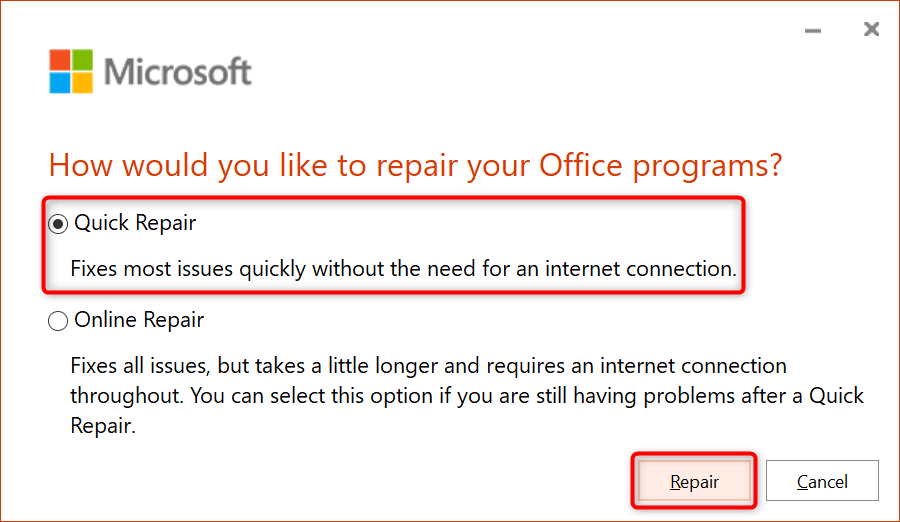
Подключите отключенное приложение Outlook к серверу электронной почты
Ваше приложение MS Outlook не может подключиться к вашему почтовому серверу по многим причинам. Как только у вас будет исправлены эти проблемы в приложении Outlook, а также на вашем ПК с Windows, приложение установит соединение и позволит вам отправлять и получать электронную почту.
Мы надеемся, что руководство поможет вам в этом.
.